仕訳帳をExcelで自作したあと、動作が問題ないことを確認するために同時運用するための手順を中心に説明しますが、純粋にお試ししたい場合でも参考になると思います。
やよいの青色申告オンライン、会計freeeはこちらをご覧ください。
account-it-dentist.hatenablog.com
account-it-dentist.hatenablog.com
MoneyForwardクラウド確定申告の特徴
「MoneyForwardクラウド確定申告」は高価格だが高機能です。
残念ながら、かなり高くなっちゃいました。
値上げされる前までは "最もおすすめのクラウド会計" と言えたのですが、いまは "最も" の冠をはずさなくてはいけません。
値上げとだけいうとマネーフォワードも心外な部分があると思いますので、もう少し正確にお伝えします。
以前は '確定申告' のみを単独で契約できたのですが、現在は '請求書' や '経費' なども含めたパッケージ契約しかできなくなりました。
そのため料金体系が変更となり '確定申告' のみが必要だった人にとっては実質値上げとなりました。
それでも、銀行口座やクレジットカードなどのデータから仕訳を自動作成する機能の評価が高く、おすすめのクラウド会計の1つであることに変わりはありません。
(2020年4月追記)
2020年6月から値下げされて、最も安いプランは税別年額9,600円(月額980円)になりました。
MoneyForwardクラウド確定申告のお試し方法
お試しの方法は2つあります。
1つは1ヶ月の無料トライアルで申し込むこと、もう1つはフリープランで申し込むことです。
- 1ヶ月の無料トライアルでは利用料金を引き落とすクレジットカードを登録する必要はありません。
有料プランにして引き続き利用したくなったときに、引き落としのクレジットカード情報を登録すればOKです。
1ヶ月を超えても有料プランにせず放置しても、フリープランになるだけです。
利用料金を請求されることはありません。 - フリープランでの一番の注意点は、仕訳が年間50件を超えると登録できなくなる点です。
50件以下なら期間に制限はありません。
50件を超えて有料プランに切り替えない場合でも、登録した仕訳などを参照したりすることは可能です。
その他の注意点は登録時にマネーフォワードのサイトで確認ください。
新規登録(フリープラン)の手順
MoneyForwardクラウド確定申告のページを開きます。
有料プランでも1ヶ月の無料トライアルでも、まずはフリープランでの登録からとなります。
「1ヶ月無料で試してみる」や「新規登録」ボタンなどを、クリックします。

登録に難しい点はありませんが、注意点だけ記します。

- メールアドレスは絶対に間違えないようにしてください。あとで修正できますが、面倒になります。
- 「法人」を選択すると青色申告用ではない他の会計システムへの登録になるので、「個人事業主」を選択してください。
- 電話番号は -(ハイフン) が必要です。
- データ連携する金融機関の指定はあとでできますので、「スキップ」しても大丈夫です。

フリープランで登録され、MoneyForwardクラウド確定申告が利用できるようになります。
しかし、72時間以内にメール認証が必要なので、登録メールアドレスに送られたメールから作業を完了させてください。

メールに指示された画面を開くだけです。ログインを要求されたらログインしてください。

1ヶ月の無料トライアル登録の手順
フリープランで利用する方は、この作業は不要です。
1ヶ月の無料トライアルを申し込むには、画面右上から「プレミアムサービス申込み」をクリックして、「プランの契約はこちら」をクリックします。
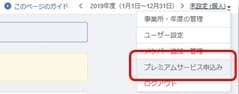

マネーフォワードクラウドの画面へと遷移しますので、ここからの作業はマネーフォワードのサポートサイトでご確認ください。
以上で「MoneyForwardクラウド確定申告」をお試し利用するための作業は完了です。
次回は初期設定作業を解説します。
ご質問は下の コメントを書く からお願いします。

